4,500講座以上の習い事が自宅で習い放題のオンライン習い事総合サイト・CLASS101+。
動画レッスンなので、初めてだと受講できない場合はどうしようと心配になるかもしれません。
実際にCLASS101+でレッスンを受講している人から対策方法を聞いていると安心ですよね。

実際にCLASS101+でレッスンを受けている私が、CLASS101+が受講できない場合の対策方法を解説していきます♪
\実際にレッスンを受けた口コミ/
\14日間無料レッスン体験キャンペーン中!/
CLASS101+が受講できない場合の対策方法
CLASS101+が受講できない場合の対策方法です。
動画を再生できない
視聴しているブラウザやアプリ別で動画が再生できない時の対処法をご紹介します!
chromeを利用中の場合
エラーコード(code7110)が表示され、動画が再生できない場合は、chromeのバージョンが最新バージョンになっているか確認します。。
バージョンを確認し、chromeを最新バージョンにアップデートしてください。
▼ chromeブラウザを最新バージョンでアップデートする方法
まず、Chromeブラウザを起動します。【chrome://settings/help】コピーしてアドレスバーに貼り付け、Enterキーを押します。
現在バージョン確認及びアップデートを行ってください。
▼対応バージョンはこちら!
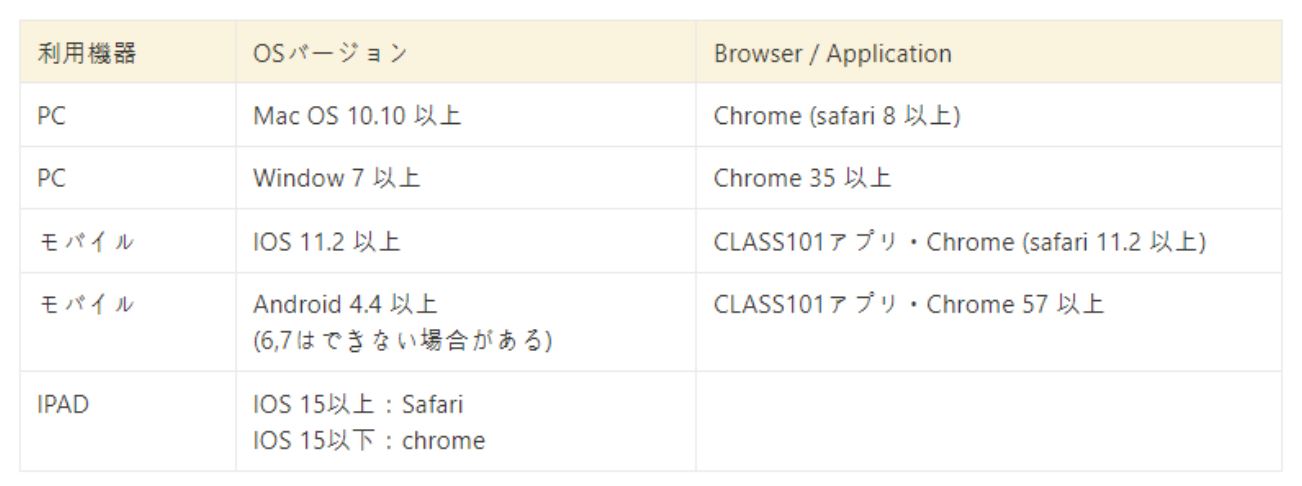
エラーコード(code5・code3)が表示されている場合
利用中のブラウザを全て閉じ、クッキー・及びキャッシュデータを削除してください。
※期間は”全体期間”の削除を行なってください。
下記に当てはまる場合、エラーコードが表示される可能性があります。
- デバイスのミラーリング/サイドカー機能を使用中。
- VPN(IP共有型のVPNサービス)を使用中
- セキュリティ対策ソフト・アプリ(ウィルス対策関連のソフトを含む)、chrome拡張プログラム、ファイアウォールを実行中
※iPadを利用中の場合、chromeブラウザから動画の再生が円滑に行われない可能性があります。
他のブラウザ(safari・Firefox等)から再度、アクセスをします。
なお、再生が出来ない場合には、他の機器からの利用するとうまくいく場合があります。
CLASS101アプリからの受講が出来ない場合
iOSアプリで再生時にエラーメッセージなどが表示される場合は、サポートを終了したバージョンを利用している可能性があります。
下記から最新バージョンのアプリをインストールして問題が解消するかお試しください。
確認方法
①アプリをアップデートする
アプリをアップデートすることで解決する可能性があります。 最新バージョンのアプリをインストールして問題が解消するかお試しください。 アプリのダウンロード方法はこちら>>
② 端末を再起動する
本体の電源をオフにし、再度電源を入れて再起動してください。
③アプリを再インストールする
アプリを一旦削除して、再インストールをお試しください。
※アプリを削除しても、CLASS101会員情報は、削除されません。
クッキー削除とアップデートを行っても再生が出来ない場合
1. chromeブラウザでバッファリングがひどい( 読み込みが遅い) 場合には、「ハードウェア加速」を無効にしてください。
確認方法
①まず、Chromeブラウザを起動します。
②次に、【 chrome://settings/system 】 コピーしてアドレスバーに貼り付け、Enterキーを押します。
③[詳細設定] > [システム] ページの [ハードウェア アクセラレーションが使用可能な場合は使用する] がオンになっているか確認してください。
2. セキュリティソフト(金融機関関連などのセキュリティーソフト含め)、chrome拡張プログラム、ファイアウォールを使用中か確認してください。
※使用中の場合には、一部再生が難しい場合があります。一時的にオフにすることで、円滑な再生が可能となります。
確認方法
①セキュリティソフトを一時的に無効化した後に、再度、クラス動画の再生を始動する。
②CHROMEアドレスバーに【 chrome://extensions 】入力 > オンになっているすべての拡張プログラムをoff後に再度、クラス動画の再生を始動する。
。再生可能な機器・バージョンを利用中にも関わらず受講時にお困りの方は、CLASS101カスタマーセンターに問い合わせをします。
同時再生ができない
1つのアカウント(ID)にて、複数の機器からログインする事は可能となっていますが、CLASS101+はアカウント(ID)の共有による不正を防止するため、同じアカウント(ID)から複数の機器で視聴することを制限しております。
1つのアカウント(ID)では同時に10個の機器まで視聴する事ができ、それ以降は視聴が制限され、次のようなエラーメッセージが表示されます。
※運営ポリシーにより利用可能な機器数は変動することがあります。
・ビデオエラーメッセージ: 「同時に複数の端末で再生することはできません。」
該当のエラーが表示された機器で動画を視聴する際は、使用していない他の機器の視聴を終了してください。
また、同時に再生中の機器が10個以下の場合、または多数の機器から利用をしてないのにもかかわらず、上記のようなエラーメッセージが表示された場合、カスタマーセンターまで問い合わせをします。
始め方が分からない
CLASS101+の登録方法と使い方が分からない場合はこちら!

登録方法
CLASS101+は、韓国発のサービスなので、もし韓国語で以下の画面が出たら、日本語に翻訳しておきます。
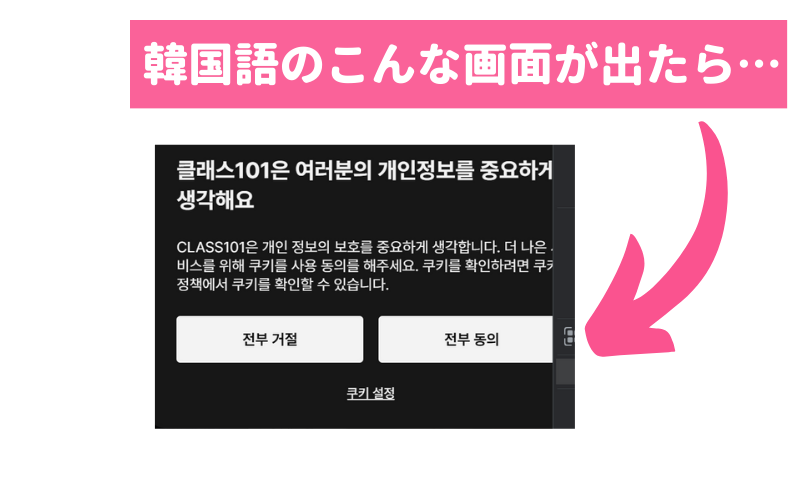
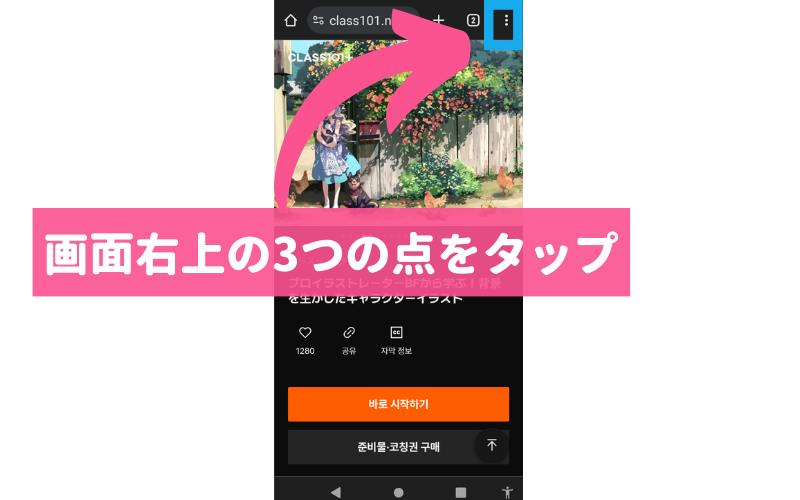
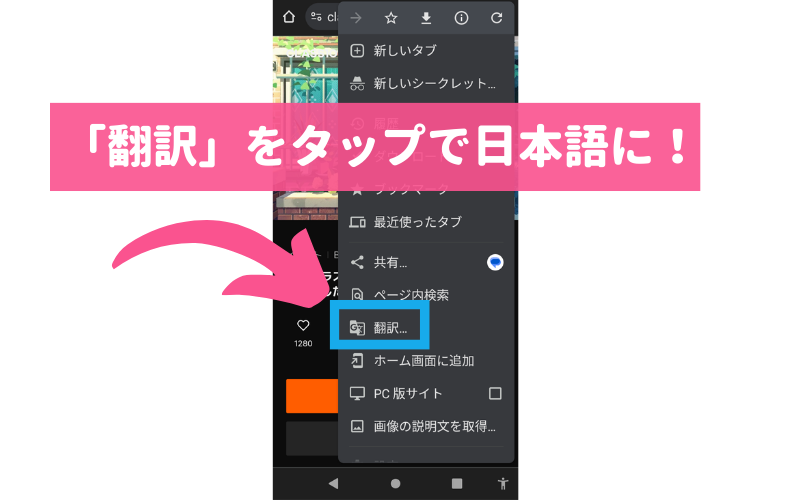
個人情報保護について聞かれるので同意しておきます。
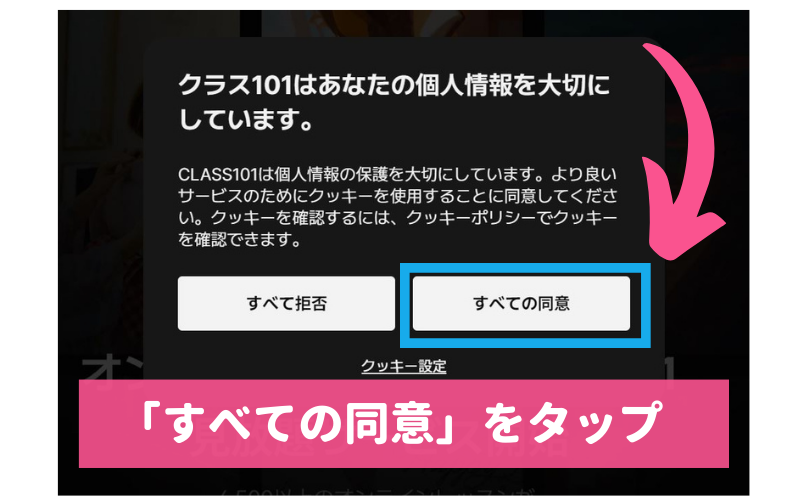

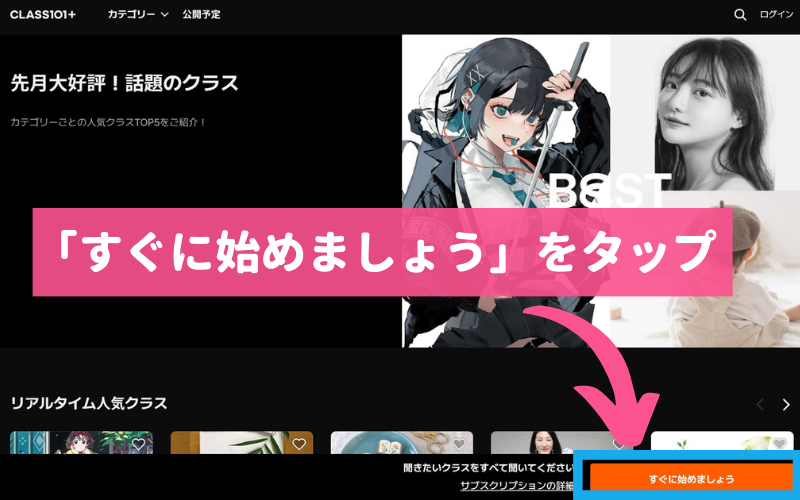
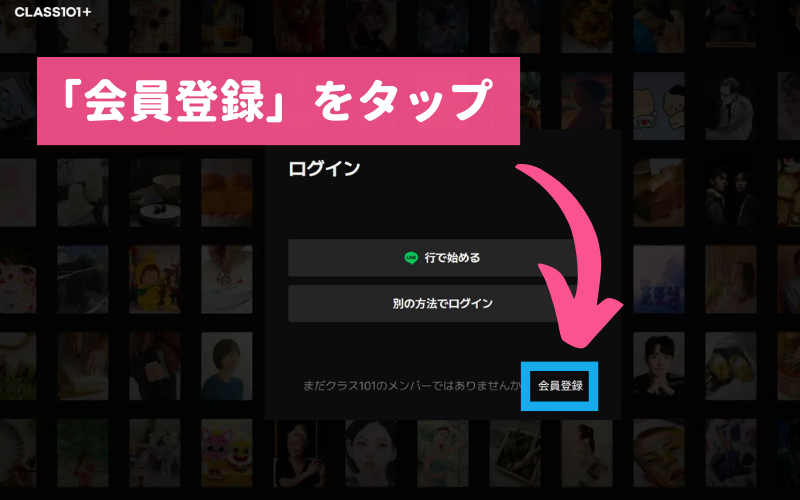
- LINE
- Appleアカウント
- メールアドレス
で登録できるので好きな方法で登録しましょう!
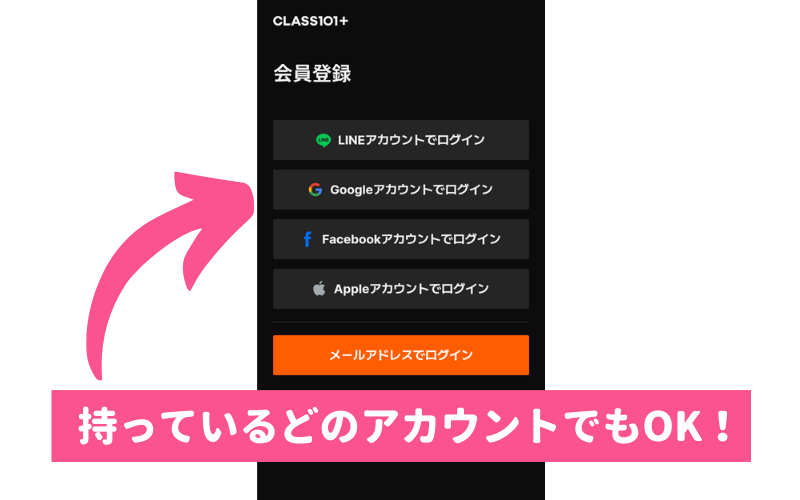
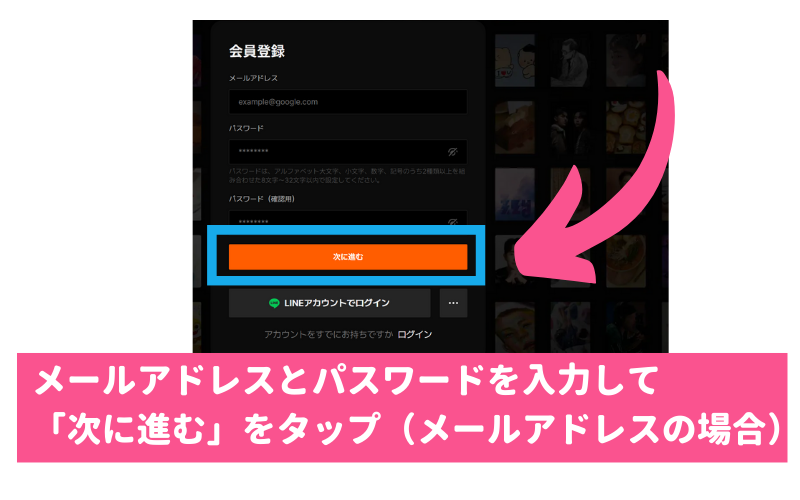
規約に同意します。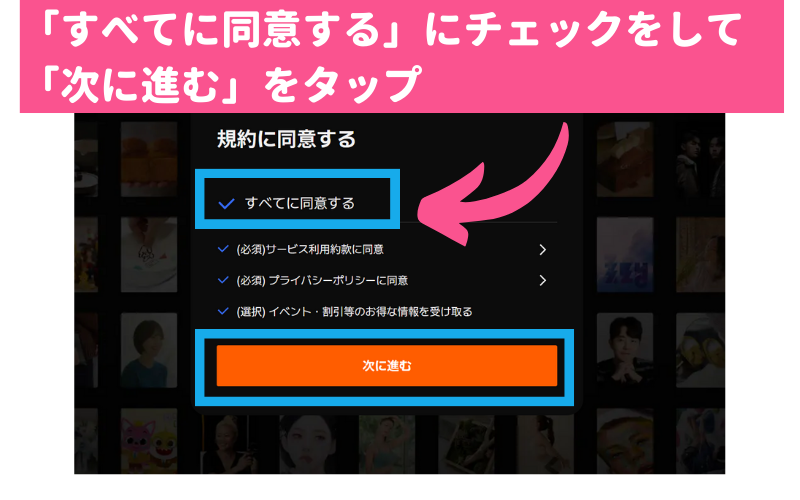
携帯電話番号認証で携帯電話にSMSが届くので認証します。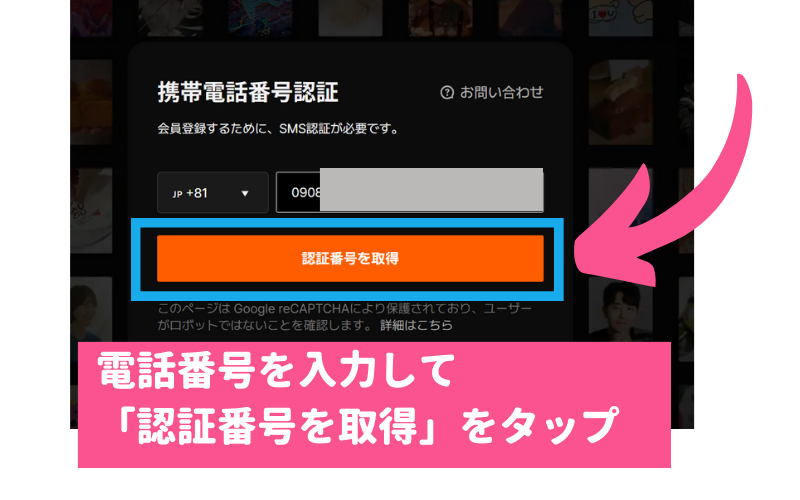

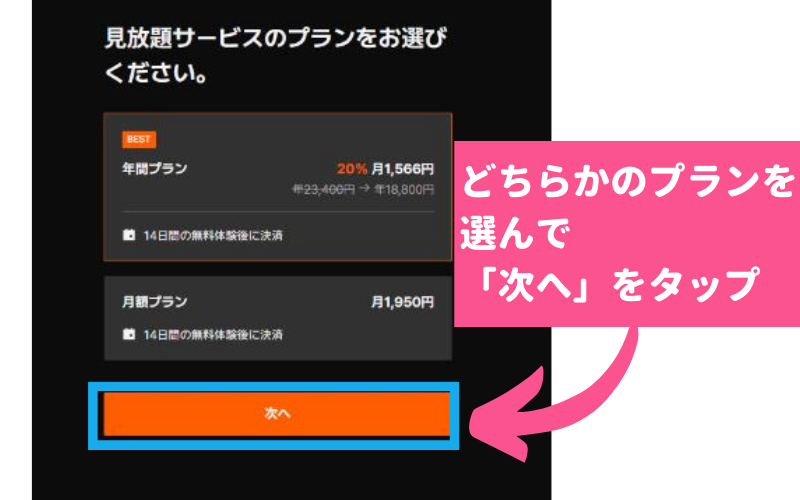
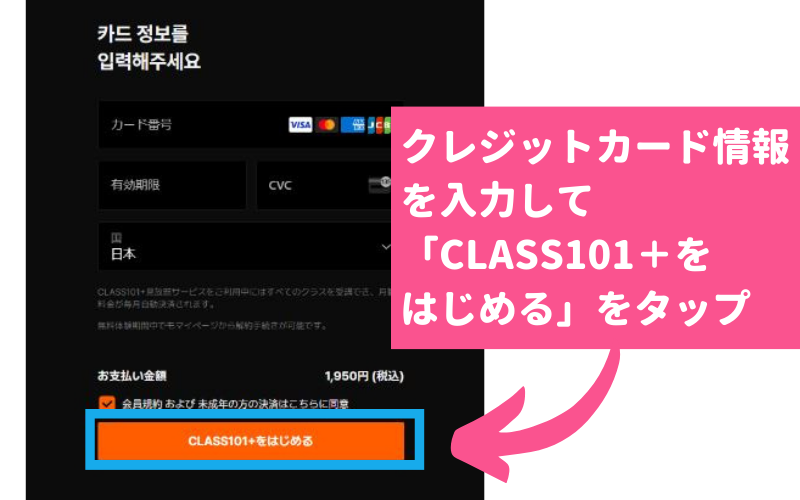

使い方
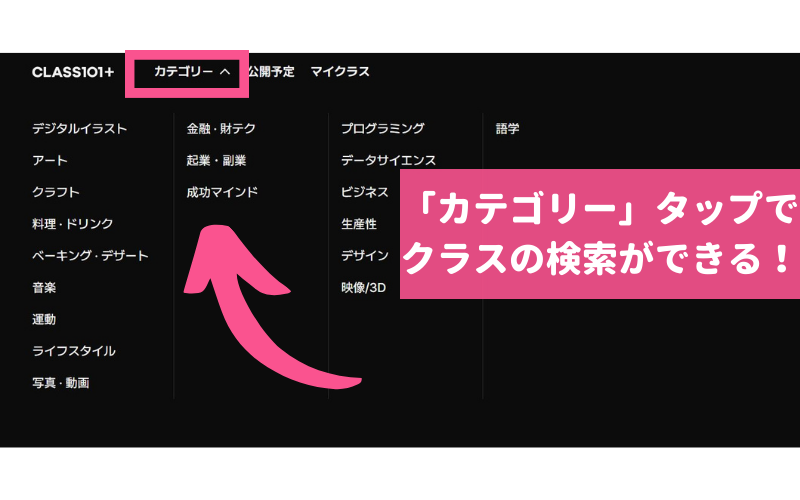
CLASS101+は動画レッスンです。
以下のような操作ができ、倍速視聴も可能です。


①前のレッスン
②再生・一時停止
③次のレッスン
④音量
⑤反復再生
⑥レッスン名
⑦倍速
⑧字幕
韓国語、英語、日本語に設定でき、字幕がある場合のみ表示されます。

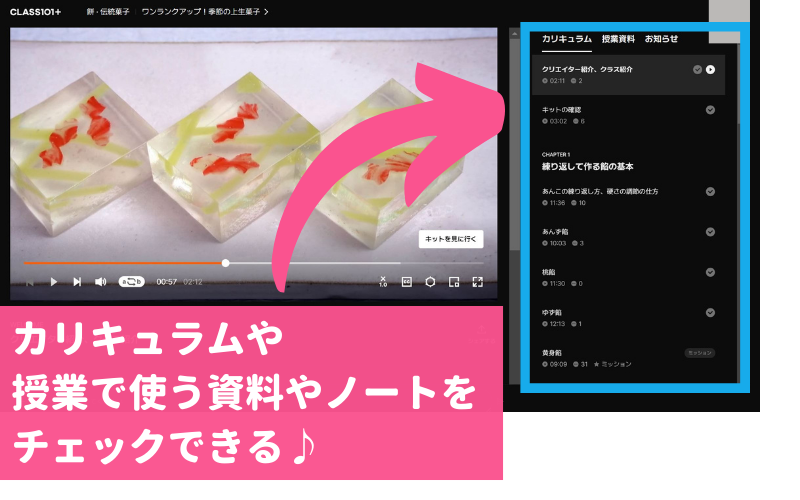
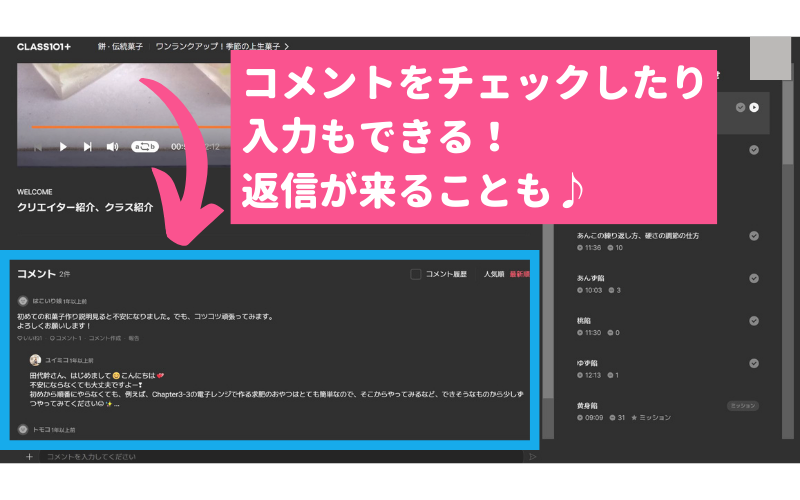
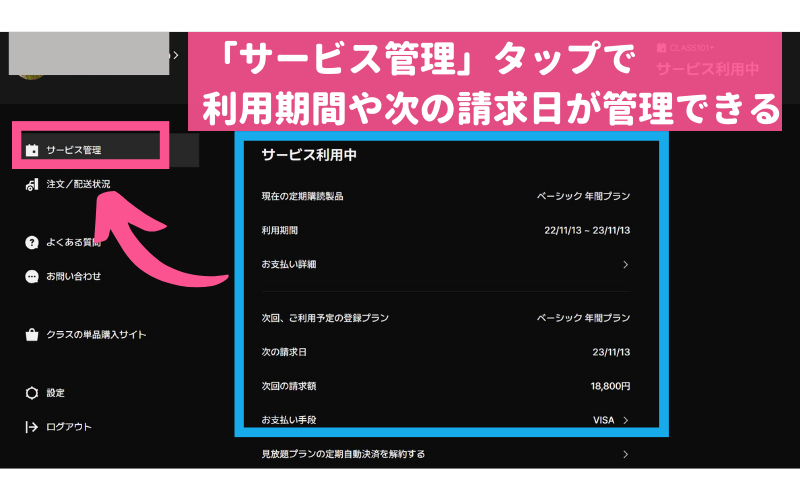

\実際にレッスンを受けた口コミ/
\14日間無料レッスン体験キャンペーン中!/
![]()

